학생 개인 시간표 작성 프로그램 (수강신청 사이트 + 압핀 이용)
https://namgungyeon.tistory.com/23
현재 제 학교에서는 학생들 선택과목 배정은 고교학점제 수강신청 프로그램 사이트를 이용하고 시간표 작성은 컴시간 알리미를 이용하고 있어서 (수강신청 사이트 + 컴시간 알리미) 를 이용해서 개인시간표를 만드는 프로그램을 제작했었습니다.
이를 조금 수정해서 (수강신청 사이트 + 압핀) 의 조합으로도 작동할 수 있도록 만들었습니다.
.xlsm
0.34MB
사용법
1. 고교학점제 수강신청 사이트 학생배정결과 파일등록
그림과 같이 고교학점제 수강사이트의
시간표관리 - 이동수업 시간배정 - 시간 배정 최적화 - 미배정 조정 메뉴에서 [엑셀] 버튼을 누르면 학생배정정보 파일을 다운로드 받을 수 있습니다.
혹시 수강신청 사이트에서 진급으로 인해 학적변경이 필요한 경우 아래 링크를 참고하시면 됩니다.
https://namgungyeon.tistory.com/22
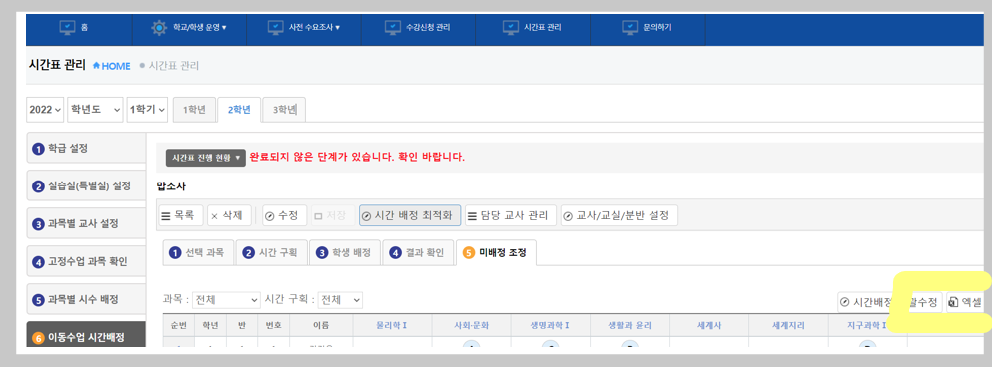
화면 우층 하단의 [엑셀] 버튼을 누르면 됩니다.
2. [개인시간표 작성프로그램] 의 메인시트의 학생배정결과 파일 등록을 눌러 1번에서 받은 파일을 업로드 합니다.
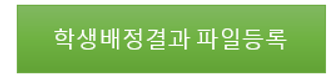
메인시트에 있습니다
등록하려는 학생배정결과 파일이 여러 개이면 차례대로 업로드하면 됩니다.
(예, 2학년 탐구 업로드 후 -> 2학년 교양 업로드 후 -> 3학년 기초 업로드 후 -> 3학년 탐구 업로드 이렇게 여러파일 업로드 가능합니다. 순서는 상관없습니다)
3. 압핀 에서 작업한 시간표 엑셀 파일등록
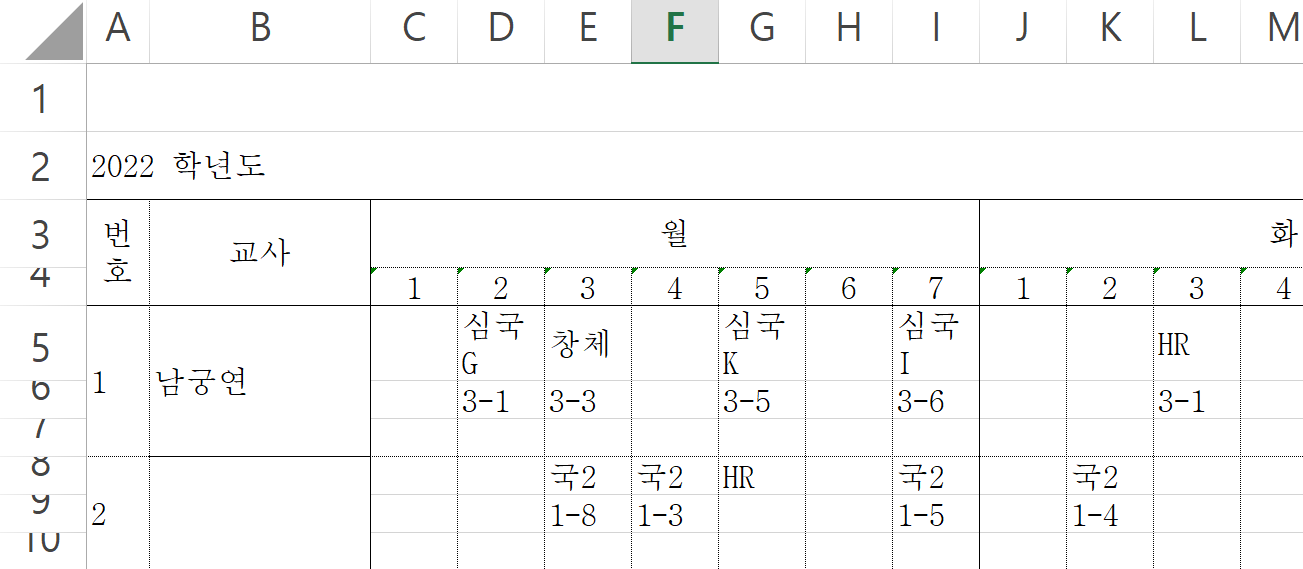
참고로 압핀에서 받는 엑셀 파일은 위 예시와 같습니다.
4. 이동수업 정보 입력
선택교과 시간 배정할 때, 동시간에 같이 운영되는 반이 있으면 H,H2 와 같이 콤마(,)로 구분하면 됩니다.
(tip) 수업교실을 입력할 때 '3-1 과 같이 앞에 홑따옴표(') 를 넣으면 날짜 양식으로 변하지 않습니다.

[수업교실], [교사], [축약-교과명] 입력은 선택사항 입니다.
5. 완성
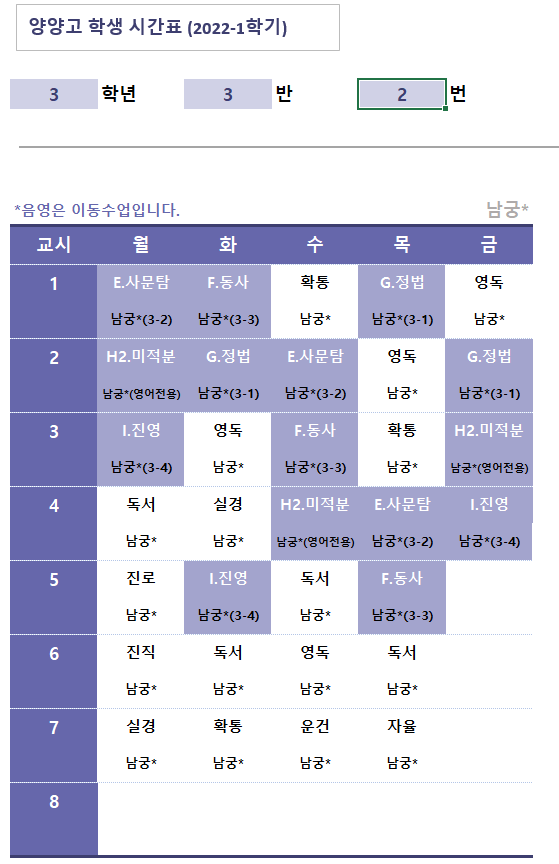
나름 신중하게 고른 색상
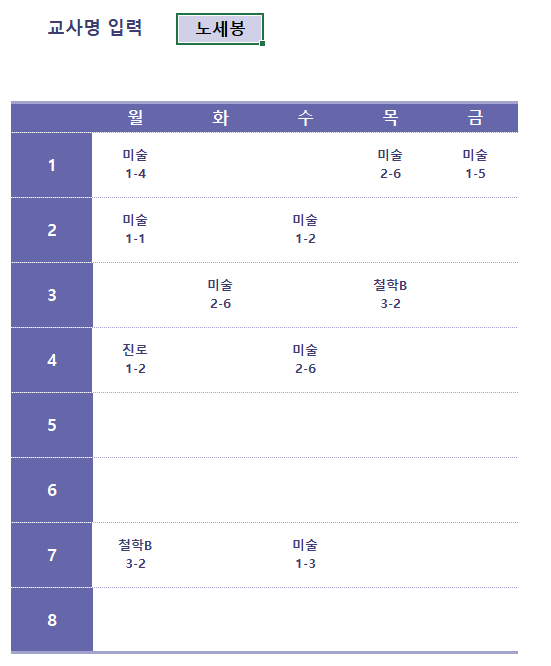
댓글
댓글 쓰기